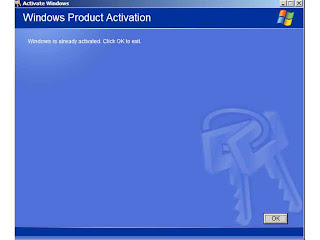বাইকে সালাম ও শুভেচ্ছা জানিয়ে শুরু করছি
অাজকের দিনের টিউনস। আশা করি পিসি হেল্পলাইনের বন্ধুরা সবাই ভাল আছেন।হ্যা
নিজে ভাল থাকুন এবং আপনার আশপাশের মানুষটিও যেন ভাল থাকে সেটাই কামনা করি।
বর্তমান ডিজিটাল যুগে বিভিন্ন কাজের তাগিদে আমরা কম-বেশী অনেকেই পিসি
ব্যবহার করছি। এবং অনেকই হয়ত নতুন পিসি ক্রয় করেছি অথবা ক্রয় করব এমনটা
ভাবছি।
 তবে
ব্যবহারকারীদের অভিযোগ সমস্যাটা হল নতুন হোক কিংবা পূরাতন হোক পিসিতে
ভাল পরফরম্যান্স/গতি কিংবা ভাল স্পীড পাওয়া যায়না। ফলে অনেকেই হতাশায়
ভোগেন কিংবা ভাবেন পিসি ক্রয় করে হয়ত ভূল করেছেন এমনটি। অপরদিকে যদি আপনি
আপনার পরিচিতজন কিংবা বন্ধুদের পিসিতে কাজ করতে গিয়ে দেখতে পান যে,
ফাটাফাটি স্পীড তাহলে অনেকেই নিজের মাথার চূল পর্যন্ত ছিড়তে দ্বিধাবোধ
করবেন না। যাইহোক আজকের এই পোস্টটির লেখার মূল উদ্দেশ্যই হচ্ছে কিভাবে
আপনি আপনার পিসির কাংখিত গতি বৃদ্ধি করতে পারবেন। নতুন ও পূরাতন ইউজার
উভয়ের জন্য পোষ্টটি প্রযোজ্য। আরেকটি ব্যাপার যারা নতুন পিসি ক্রয় করেন
সেখান ভেনডর কিন্তু শুধুমাত্র অপারেটিং সিস্টেম বা কিছু সফট: ইনষ্টল করে
কাজ শেষ করে। কিন্তু পিসির সাবলীল গতি পেতে হলে অবশ্যই আপনাকে নিজেকে পিসির
কাষ্টমাইজ করতে হবে এবং নিদিষ্ট কিছু টিপস মেনে চলতে হবে। আসলে পিসির
পারফরমেন্স যদি নতুন কেনা পিসির মতো না হয়, তবে কার ভালো লাগে বলুন? তাইতো
পিসিকে অপ্টিমাইজ করার কৌশল নিয়ে আমার এ পোস্ট। পূর্বেই
বলে নিচ্ছি ভুল হলে ক্ষমাসুন্দর দৃষ্টিতে দেখবেন। হয়ত পিসি হেল্প লাইনে এই
বিষয়ে অনেক অনেকেই অনেক পোস্ট পড়েছেন, এবং লিখেছেনও। তারপরও আশা করি
আমারটা পড়লে ভুল করবেননা। এক সাথে রিভিউ করা হয়ে যাবে।
তবে
ব্যবহারকারীদের অভিযোগ সমস্যাটা হল নতুন হোক কিংবা পূরাতন হোক পিসিতে
ভাল পরফরম্যান্স/গতি কিংবা ভাল স্পীড পাওয়া যায়না। ফলে অনেকেই হতাশায়
ভোগেন কিংবা ভাবেন পিসি ক্রয় করে হয়ত ভূল করেছেন এমনটি। অপরদিকে যদি আপনি
আপনার পরিচিতজন কিংবা বন্ধুদের পিসিতে কাজ করতে গিয়ে দেখতে পান যে,
ফাটাফাটি স্পীড তাহলে অনেকেই নিজের মাথার চূল পর্যন্ত ছিড়তে দ্বিধাবোধ
করবেন না। যাইহোক আজকের এই পোস্টটির লেখার মূল উদ্দেশ্যই হচ্ছে কিভাবে
আপনি আপনার পিসির কাংখিত গতি বৃদ্ধি করতে পারবেন। নতুন ও পূরাতন ইউজার
উভয়ের জন্য পোষ্টটি প্রযোজ্য। আরেকটি ব্যাপার যারা নতুন পিসি ক্রয় করেন
সেখান ভেনডর কিন্তু শুধুমাত্র অপারেটিং সিস্টেম বা কিছু সফট: ইনষ্টল করে
কাজ শেষ করে। কিন্তু পিসির সাবলীল গতি পেতে হলে অবশ্যই আপনাকে নিজেকে পিসির
কাষ্টমাইজ করতে হবে এবং নিদিষ্ট কিছু টিপস মেনে চলতে হবে। আসলে পিসির
পারফরমেন্স যদি নতুন কেনা পিসির মতো না হয়, তবে কার ভালো লাগে বলুন? তাইতো
পিসিকে অপ্টিমাইজ করার কৌশল নিয়ে আমার এ পোস্ট। পূর্বেই
বলে নিচ্ছি ভুল হলে ক্ষমাসুন্দর দৃষ্টিতে দেখবেন। হয়ত পিসি হেল্প লাইনে এই
বিষয়ে অনেক অনেকেই অনেক পোস্ট পড়েছেন, এবং লিখেছেনও। তারপরও আশা করি
আমারটা পড়লে ভুল করবেননা। এক সাথে রিভিউ করা হয়ে যাবে।
 1.Turn off auto play
1.Turn off auto play
কম্পিউটার
ভাইরাস ছড়ানোর জন্য প্রধানত দায়ী পেনড্রাইভ। যখন কম্পিউটারে পেনড্রাইভ
লাগানো হয়, তখন অনেক সময় পেনড্রাইভ অটো ওপেন হয়ে যায়। ফলে ভাইরাস
ছড়িয়ে পড়ে। আর ভাইরাস তো কম্পিউটারকে স্লো করে ফেলে। তাই অটো প্লে বন্ধ
করতে হবে।
Run→gpedit.msc→enter→user configuration→administrative templates→system→turn off auto play→enable→all drive→ok. (Windows 7 এর জন্য প্রযোজ্য নয়।)
2.Antivirus software ব্যবহার করা

ফ্রী Antivirus software এর মধ্যে সবচেয়ে ভালো
Avast, AVG, Avira, Zone Alarm Antivirus।
এটিতে
নতুন ভার্সন ও ভাইরাস definition অটো আপডেট হয়। তবে বেশ কিছু লাইসেন্স
এন্টিভাইরাস রয়েছে যেগুলো পিসি কিছুটা স্লো করে যেমন- নর্টন,
ক্যাস্পারস্কী,জিডাটা, ম্যাকাফি ইত্যাদি। তবে যদি লাইসেন্স এন্টিভাইরাস
ব্যবহার করতে হয় তাহলে ভালোটিই ব্যবহার করুন যেমন- ইসেট স্মার্ট
সিকিউরিটি, পান্ডা টিটানিয়াম, কুইক হেল ইত্যাদি। আসলে সকল এন্টিভাইরাস
সিকিউরিটির কাজ প্রায় একই রকম। তবে ইউজার রেটিং ও পিসি পারফরম্যান্স এর দিক
হতে এদের বেশ কিছু পার্থক্য লক্ষ করা যায়। আমার অভিজ্ঞতাতে সবথেকে ইসেটই
সেরা। ১০০% গ্যারান্টি এটা কোনভাবেই পিসিকে স্লো করেনা।
ইসেট
সিকিউরিটি নিয়ে পূর্বে আমাদের বন্ধুটীম পিসি হেল্প লাইনে একটি পোস্ট
করেছিল। আপনারা সময় হলে একটু সেখানে ঢু মারতে পারেন। লিংক- Eset Smart Security
।
আরেকটি ব্যাপার যে কোন এন্টিভাইরাস ইনষ্টলের সময় কাষ্টমাইজ অপশনে রেখে
ইনষ্টল করলে সবথেকে ভাল হয়। কেননা এই অপশনের সাহায্য অনেক অপ্রয়োজনীয় অংশ
বাদ দেয়া যায়।
৩। আপনার এন্টিভাইরাস কি কাজ করছে?
হ্যা একটি ছোট কোডিং লিখে সহজেই পরীক্ষা করা যায় এন্টিভাইরাস সচল আছে কি!
Antivirus software এর কার্যকারিতা পরীক্ষা করার জন্য নিচের কোডটি নোটপ্যাড ওপেন করে কপি করে Back4uvirus.comনামে সেইভ করুন।
X5O!P%@AP[4\PZX54(P^)7CC)7}$EICAR-STANDARD-ANTIVIRUS-TEST-FILE!$H+H*
সেইভ করার সময় এন্টিভাইরাস সতর্কবাণী দেখাতে পারে। যদি দেখায় তবে বুঝতে হবে এন্টিভাইরাসটি ঠিকমত কাজ করছে।
মনে রাথুন- এটি কোন ভাইরাস নয়, EICAR দ্বারা develop করা একটি স্ট্যান্ডার্ড ট্যাস্ট ফাইল।
৪।ব্রাউজারে safe browsing tool ব্যবহার করা

ইন্টারনেটে ভাইরাস থেকে মুক্ত থাকতে ব্রাউজারে extension যোগ করা যায়। এমন একটি
extensionহলো web of trust বা সংক্ষেপে
WOT. কোন ওয়েবসাইটে যদি ভাইরাস থেকে থাকে তবে এই
extension ঐ ওয়েবপেইজটি ব্লক করে সতর্ক করে।
মজিলার ক্ষেত্রে Tools→add ons→get add ons এ গেলেই পাওয়া যাবে।
WOT-Safe Surfing 20120910 . অ্যাডঅন ইনষ্টল করতে ব্রাউজারে উক্ত লেখাটি পেষ্ট করলেই পেয়ে যাবেন।
ইন্সটল করলে লোকেশান বারের কাছে একটি আইকন আসবে। ভিজিটকৃত সাইটটি নিরাপদ হলে এর রঙ হবে সবুজ।
*এছাড়া
MCAFEE SITE ADVISOR ব্যবহার করতে পারেন। তাছাড়া সবথেকে ভাল
AVG Link Scanner
ব্যবহার করা। এটি সকল ব্রাউজার সাপোর্ট করে। মূলত অযথা বা সন্দেই জনক
একসেস হতে সুরক্ষা দিবে। অবশ্য এই বিষয়ে অআমরা একটি পোস্ট করেছিলাম
পিসিহেল্প লাইনে।
৫. Windows এর অপ্রয়োজনীয় ফিচার বন্ধ করা
 ৬. System Restore বন্ধ করা
৬. System Restore বন্ধ করা

এজন্য
my computer এ right button ক্লিক করে properties, এরপর system restore এ
যেতে হবে। এরপর C ড্রাইভ ছাড়া বাকী ড্রাইভগুলোর system restore বন্ধ করতে
হবে। এতে ড্রাইভগুলোতে খালি জায়গার পরিমাণ বেড়ে যাবে।
(Windows 7
এ system restore বন্ধ করা থাকে)
৭. অটো চালু হওয়া প্রোগ্রাম বন্ধ করা
run→msconfig→ start up এ গিয়ে প্রয়োজনীয় প্রোগ্রাম (যেমন- অ্যান্টিভাইরাস) বাদে বাকীগুলো disable করা।
৮. অপ্রয়োজনীয় সার্ভিসসমূহ বন্ধ করা
সিস্টেমের সাথে স্বয়ংক্রিয়ভাবে সার্ভিসসমূহ চালু হয়ে যাবে – এর প্রয়োজন নেই। বন্ধ করতে হলে যা করতে হবে
–run→msconfig→services→অপ্রয়োজনীয় সার্ভিস disable.
Hide all microsoft service এ টোগল করে রাখাই ভালো।
৯.শাটডাউনের সময় কমিয়ে দিন

1. run→regedit→ok→hkey_current_user→controlpanel→desktop→waittokillapptimeout→double click→1000→ok
2. run→regedit→ok→hkey_current_user→controlpanel→desktop→hungapptimeout→1000→ok
3. run→regedit→ok→hkey_user→.default→controlpanel→desktop→waittokillapptimeout→1000→ok
4. run→regedit→ok→hkey_local_machine→system→currentcontrolset→control→waittokillservicetimeout→1000→ok
১০. অপ্রয়োজনীয় software আনইন্সটল করা
 *যে সব সফটওয়্যার সব সময় কাজে লাগে না সেগুলো অপ্রয়োজনের সময় আনইন্সটল করে রাখা। এক্ষেত্রে আমার ভালো লাগে Iobit uninstaller. এর powerful scan অপশনটি খুবই চমৎকার।
*অপ্রয়োজনীয়
windows প্রোগ্রাম বন্ধ করতে Control panel→add or remove program→ add or
remove windows components এ গিয়ে Accsessories & Utilities,
Internet Explorer, Windows Media Player, Microsoft .NET Framework,……
ছাড়া বাকীগুলো থেকে ঠিক চিহ্ন তুলে দিয়ে next→ok দিতে হবে।
*Windows
এর গেইমস remove করতে হলে run→appwiz.cpl→ add or remove windows
components→details এ ক্লিক করে games থেকে ঠিক চিহ্ন তুলে দিতে হবে।
***আমার
কাছে লক করার সফটওয়্যারগুলো অপ্রয়োজনীয় মনে হয়। আপনার ফাইলগুলো
zipped folder এ রেখে file এ গিয়ে add a password এ পাসওয়ার্ড দিলেই তো
হয়ে গেলো।
***একটি চমৎকার সফটওয়্যার হচ্ছে free opener. এটি দিয়ে অনেক ধরনের ফাইল খুলা যায়।
১১.Portable software ব্যবহার করা
*যে সব সফটওয়্যার সব সময় কাজে লাগে না সেগুলো অপ্রয়োজনের সময় আনইন্সটল করে রাখা। এক্ষেত্রে আমার ভালো লাগে Iobit uninstaller. এর powerful scan অপশনটি খুবই চমৎকার।
*অপ্রয়োজনীয়
windows প্রোগ্রাম বন্ধ করতে Control panel→add or remove program→ add or
remove windows components এ গিয়ে Accsessories & Utilities,
Internet Explorer, Windows Media Player, Microsoft .NET Framework,……
ছাড়া বাকীগুলো থেকে ঠিক চিহ্ন তুলে দিয়ে next→ok দিতে হবে।
*Windows
এর গেইমস remove করতে হলে run→appwiz.cpl→ add or remove windows
components→details এ ক্লিক করে games থেকে ঠিক চিহ্ন তুলে দিতে হবে।
***আমার
কাছে লক করার সফটওয়্যারগুলো অপ্রয়োজনীয় মনে হয়। আপনার ফাইলগুলো
zipped folder এ রেখে file এ গিয়ে add a password এ পাসওয়ার্ড দিলেই তো
হয়ে গেলো।
***একটি চমৎকার সফটওয়্যার হচ্ছে free opener. এটি দিয়ে অনেক ধরনের ফাইল খুলা যায়।
১১.Portable software ব্যবহার করা
এগুলোতে ইন্সটলের ঝামেলা নেই, সিস্টেম ড্রাইভ এ জায়গাও দখল করে না। Portable software এর সমাহার রয়েছে
www.portableapps.com এ। নিজে ও তৈরি করতে পারেন।
১২.কম সাইজ এর সফটওয়্যার ব্যবহার করা
অন্যান্য সুবিধা একই থাকলে সিস্টেম ড্রাইভে কম জায়গা দখল করে এমন সফটওয়্যার ব্যবহার
করা। যেমন- Adobe Reader (204MB) এর পরিবর্তে
Foxit Reader(11MB) ব্যবহার করা।
১৩. অপ্রয়োজনীয় ফাইল ডিলিট করা

কাজ করার সময় অনেক অপ্রয়োজনীয় ফাইল তৈরি হয়, যেগুলো ডিলিট করার ব্যবস্থা থাকেনা। তাই এগুলো ম্যানুয়্যালি ডিলিট করতে হবে।
*run→eventvwr→select application, system, ……, microsoft office sessions →action→clear all events→no
*run→ prefetch→ ok→ ctrl+A →shift+delete
*run→%temp%→ok→ select all→shift+delete
*run→temp→ok→ select all→shift+delete
*run→cleanmgr→select drive→ok
*run→recent→ ok→ select all→shift+delete
*search→ .tmp, .old→ok→ctrl+A→shift+delete.
*F3→ .bac, .bak, .bck, .bk!, .bk$→ok→ctrl+A→shift+delete.
**ভালোভাবে দেখে .tmp, .old, .bac, .bak, .bck, .bk!, .bk$ ফাইলগুলো ডিলিট করবেন।
১৪.হার্ডডিস্ক ডিফ্রাগমেন্ট করুন

আপনি
ফাইল তৈরি, মডিফাই, কপি, ডিলিট করে থাকেন। ক্রমাগত এসব করা কালে অনেক ফাইল
ফ্র্যাগমেন্টেড হয়ে যায়। এর ফলে ডেটাগুলো কাছাকাছি থাকেনা, ডিস্কে ছোট
ছোট ফাঁকা জায়গা তৈরি হয়। এরকম অনেক ফাঁকা জায়গা, ফ্র্যাগমেন্টেড ফাইল
তৈরি হলে, আপনার প্রয়োজনীয় প্রোগ্রাম চালানোর সময় ফাইল খুঁজা এবং সকল
ফ্র্যাগমেন্টেড ফাইল একত্রে লোড করতে অনেক সময় লাগে। ফলে পিসির সার্বিক
পারফরমেন্স খারাপ হয়ে যায়। হার্ডডিস্ক ডিফ্রাগমেন্ট করতে হলে যা করতে
হবে-
*run→dfrg.msc (Windows 7 এ dfrgui)→select hard disk drive→ defragment disk
অবশ্য
আপনি বেশ কিছু থার্ডপার্টি ইউটিলিটি ডিফ্যাগ টুলস ব্যবহার করতে পারেন। এই
গুলো উইন্ডোজ ডিফ্রাগ হতে সবথেকে বেশী কার্যকর। এখানে বিভিন্ন ধরনের টুলস
রয়েছে যেমন- Smart Defrag, IOBIT Defrag, Auslogic Defrag ইত্যাদি।
১৫। ওয়েব ব্রাউজারের History ক্লিয়ার করা
যেকোন
একটি ওয়েব পেইজ ভিজিট করলে ব্রাউজার তার একটি টেম্পোরারি ফাইল তৈরি করে।
ফলে পরবর্তিতে ঐ পেইজটি ব্রাউজার নতুনভাবে লোড না করে টেম্পোরারি ফাইল
ব্যবহার করে মুহূর্তেই উপস্থাপন করে। ক্ষণকালের জন্য ভালো হলেও দীর্ঘদিন
টেম্পোরারি ফাইল ডিলিট না করা হলে ব্রাউজার প্রথমে সবগুলো টেম্পোরারি ফাইল
চেক করে এবং তদানুসারে পেইজ লোড করে। এতে ব্রাউজিং এর গতি কমে যায়, সময়
বেড়ে যায়।
ডিলিট করতে হলে firefox এর ক্ষেত্রে ctrl+shift+delete→everything(time range to clear)→clear now
১৬। অতিরিক্ত ফন্ট ডিলিট করা
উইন্ডোজ
সব ফন্টই স্টার্টআপের সময় মূল মেমোরিতে নিয়ে নেয়। ফলে বুটটাইম বেড়ে
যায়। run→fonts এ গিয়ে অপ্রয়োজনীয় ফন্টগুলো ডিলিট করে দেয়া যায়।
**সিস্টেম ফন্ট নিয়ে তালগোল পাকানো ঠিক নয়। সিস্টেম ফন্টের লিস্ট পাওয়া যাবে
http://www.microsoft.com/typography/default.mspx ঠিকানায়।
ছোট একটি টপিকস
Notepad খুলে mystring=(80000000) লিখে ফাইলটি ram.vbe নামে সেইভ করতে হবে। তারপর run→regedit→ok→hkey_current_user→controlpanel→desktop→(left position)menushowdelay→0→ok.
File
এ গিয়ে exit করে কম্পিউটার restart করতে হবে। কম্পিউটার চালু হলে ram.vbe
ফাইলটিতে ডাবল ক্লিক করলে এটি background এ কাজ শুরু করবে। ফাইলটিকে
startup এ রেখে দিলে প্রতিবার কম্পিউটার চালু করলে ফাইলটিতে ক্লিক করতে হবে
না।
Desktop এর সৌন্দর্য বাড়াতে ফাইলটিকে Hidden করে রাখতে পারেন।
১৭। বাড়িয়ে নিন virtual memory

কম্পিউটারে
RAM কম থাকলে কম্পিউটার ধীর গতির হয় যায় এবং একসাথে অনেক প্রোগ্রাম
চালালে হ্যাং হয়ে যায়। Virtual memory (page file) বাড়িয়ে এ সমস্যা
থেকে কিছুটা পরিত্রাণ পাওয়া যায়।
RAM যখন সম্পূর্ণ হয়ে যায় তখন অতিরিক্ত memory হিসেবে virtual memory ব্যবহৃত হয়।
right button to my computer→properties→ advanced→setting of performance→advance
এখন
change এ ক্লিক করলে নতুন যে window আসবে সেখানে সিস্টেম ড্রাইভ ছাড়া
অন্য একটি ড্রাইভ (যেহেতু সিস্টেম ড্রাইভে কিছু virtual memory থাকেই)
ক্লিক করে custom size অপশানে Initial size এ র্যামের সাইজের দ্বিগুন এবং
Maximum size এ চারগুন লিখে set এ ক্লিক করে ok দিয়ে computer restart
করুন। জমা হওয়া page file স্বয়ংক্রিয়ভাবে মুছে ফেলতে
*control
panel→Administrative Tools→local Security Policy→local policies→security
options→shut down : clear virtual memory page file→enable→ok.
*HKEY_LOCAL_MACHINE→system→current
control set→control→session manager→memory management→disable paging
executive→ভ্যালু দিতে হবে 1
অবশ্য Ram এর চেয়ে হার্ডডিস্ক ধীরগতির।
হার্ডডিস্কে
অনেক সময় গারবেজ, ব্যডসেক্টর, নিয়মিত স্ক্যান না করার ফলে ধীরগতির হয়ে
যায়। ফলে দ্রুতভাবে কাজ করতে পারেনা। এই ক্ষেত্রে কাজে দিতে পারে এমন
সবথেকে একটি ভাল ইউটিলিটি হচ্ছে- HDD Reggenarator. এটি কিভাবে কাজ করে,
কিভাবে ব্যাড সেক্টর দূর করা যায় এই বিষয়ে অআমাদের বন্ধুটীম পূর্বে পোস্ট
করেছিল।
আরো কিছু নিয়মাবলী-
*ডেস্কটপে কম সংখ্যক আইকন রাখুন।
*হার্ডডিস্কের পার্টিশান সংখ্যা কম রাখুন। আমার কাছে চারটিই যথেষ্ট মনে হয়।
*মাউস কার্সারের ক্ষেত্রে ডিফল্ট কার্সার ব্যবহার করুন।
*এমন কোনো থিম ব্যবহার করুন যা ফোল্ডারের কালার পরিবর্তন করে। এক্ষেত্রে কিন্তু ভাইরাস যুক্ত ফোল্ডারের কালার পরিবর্তন হবেনা।
(ডিফল্ট হলুদ রঙের ফোল্ডার দেখতেও তো ভালো লাগেনা)
CustoPacks অথবা TuneUp Utilities এর customize windows টুলটি ব্যবহার করতে পারেন।
*মাঝে মাঝে হার্ডডিস্কের error চেক করে দেখুন। properties of drive→tools→error-checking→check now button→choose your option→ok
*crack, patch একটু কম ব্যবহার করতে হবে।
*software এর আলফা , বিটা ভার্সান ব্যবহার না করাই ভালো।
*যাদের সৌন্দর্যবোধ নিয়ে কোন মাথা ব্যথা নেই, তারা ডেস্কটপে কোন থ্রিডী বা ভারী ওয়ালপেইপার না রাখলেই পারেন।
দু’টি সফটওয়্যার

অযাতিত, অপ্রয়োজনীয় ফাইল, রেজিস্ট্রি এন্ট্রি ডিলিট করার জন্য দুইটি ভালো সফটওয়্যার হচ্ছে
C Cleaner এবং Galary Utilities। এই বিষয়েও আমরা পোস্ট করেছিলম। লিংক- C Cleaner এবং Galary Utilities
Clock speed of CPU
CPU এর ক্লক স্পিড যত বেশি হবে প্রতি সেকেন্ডে পিসি তত বেশি instruction execute করতে পারবে। ক্লক স্পিড হার্জ এককে প্রকাশ করা হয়।
Register size of CPU
এটি
হচ্ছে CPU’র মধ্যে মেমোরি এরিয়া। CPU যে ডেটা, ইন্সট্রাকশান প্রসেস করে
সেগুলো রেজিস্টারে জমা হয়। রেজিস্টার সাইজ বলতে বুঝায় পিসি একবারে যে
পরিমাণ ডেটা নিয়ে কাজ করতে পারে। বর্তমান পিসিগুলো 32, 64 bit registers.
Cache memory
CPU
যেগুলো লোড করে সেগুলোই ধারণ করে ক্যাশ মেমোরি যা খুবই দ্রুতগতির।
প্রোগ্রাম চালানোর সময় CPU প্রথমে প্রয়োজনীয় নির্দেশ ক্যাশ মেমোরিতে আছে
কিনা চেক করে। যদি না থাকে তবে র্যাম হতে রিড করে এবং সাথে সাথে এর একটা
কপি ক্যাশ মেমোরিতে হোল্ড করে। ফলে পরেরবার আর র্যাম এ যেতে হয়না। বুঝতেই
পারছেন ক্যাশ মেমোরি কিভাবে সিস্টেমকে গতিময় করে তুলে।
Bus width, bus speed
কত দ্রুতগতিতে (bus speed) এবং কত বিট (bus width) ডেটা ট্রান্সমিট হতে পারবে তা বাস এর উপর নির্ভর করে।
RAM
পিসিতে
যদি র্যাম কম থাকে তবে পিসি ঘনঘন ডেটা মুভ করতে থাকে র্যাম এবং
হার্ডডিস্কের মধ্যে (যাকে বলে swapping)। যেটা পিসির performanceকে স্লো
করে দেয়।
১৭। Acronis True-
 মনে
করি আপনি উপরোক্ত আলোচনা অনুযায়ী বেশ কিছু টিপসের কাজ করেছেন। এখন
সবচেয়ে বুদ্ধিমানের কাজ হল-আপনার উইন্ডোজ অপারেটিং সিস্টেমকে ব্যাকআপ করে
রাখা। কেননা, বলা তো যায়না কখন আপনার অপারেটিং ক্রাশ করবে বা নষ্ট হবে।
তখন ইনষ্টল করতে ও পিসি সাজাতে প্রায় ৪-৫ ঘন্টা মত সময় নষ্ট করতে হয়।
তাছাড়া হয়ত পূর্বের সেটিংসগুলো পাওয়া যায়না। তাই এক্ষেত্রে ব্যাকআপের
দরকার পড়ে। কেননা, অপারেটিং নষ্ট হলে তা ব্যাকআপ ফাইল হতে ৫-১০ মিনিটের
মধ্যই উইন্ডোকে পূর্বের অবস্থাতে ফেরত আনতে পারবেন। ব্যাকআপের সবচেয়ে ভাল
ইউটিলিটি হল- Acronis True।
মনে
করি আপনি উপরোক্ত আলোচনা অনুযায়ী বেশ কিছু টিপসের কাজ করেছেন। এখন
সবচেয়ে বুদ্ধিমানের কাজ হল-আপনার উইন্ডোজ অপারেটিং সিস্টেমকে ব্যাকআপ করে
রাখা। কেননা, বলা তো যায়না কখন আপনার অপারেটিং ক্রাশ করবে বা নষ্ট হবে।
তখন ইনষ্টল করতে ও পিসি সাজাতে প্রায় ৪-৫ ঘন্টা মত সময় নষ্ট করতে হয়।
তাছাড়া হয়ত পূর্বের সেটিংসগুলো পাওয়া যায়না। তাই এক্ষেত্রে ব্যাকআপের
দরকার পড়ে। কেননা, অপারেটিং নষ্ট হলে তা ব্যাকআপ ফাইল হতে ৫-১০ মিনিটের
মধ্যই উইন্ডোকে পূর্বের অবস্থাতে ফেরত আনতে পারবেন। ব্যাকআপের সবচেয়ে ভাল
ইউটিলিটি হল- Acronis True।












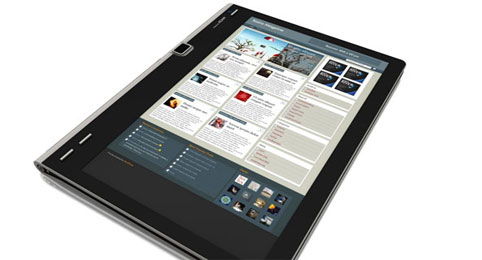















 এজন্য
my computer এ right button ক্লিক করে properties, এরপর system restore এ
যেতে হবে। এরপর C ড্রাইভ ছাড়া বাকী ড্রাইভগুলোর system restore বন্ধ করতে
হবে। এতে ড্রাইভগুলোতে খালি জায়গার পরিমাণ বেড়ে যাবে। (Windows 7 এ system restore বন্ধ করা থাকে)
এজন্য
my computer এ right button ক্লিক করে properties, এরপর system restore এ
যেতে হবে। এরপর C ড্রাইভ ছাড়া বাকী ড্রাইভগুলোর system restore বন্ধ করতে
হবে। এতে ড্রাইভগুলোতে খালি জায়গার পরিমাণ বেড়ে যাবে। (Windows 7 এ system restore বন্ধ করা থাকে)